win7时间不走怎么办_win7电脑时间不走的解决方法
更新日期:2024-03-22 10:31:03
来源:网友投稿
手机扫码继续观看

win7时间不走怎么办?我们使用win7系统久了之后,电脑可能会出现各种问题,例如有的网友就反映说自己的电脑出现了时间不走的情况。那我们碰到这种情况该怎么解决呢?下面小编就来为大家分享具体的解决方法,一起来看看吧。
解决方法如下:
1、先在电脑中双击计算机。

2、接着在出现的界面上,点击打开控制面板。
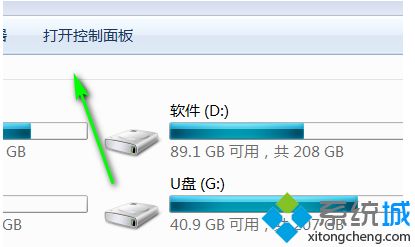
3、打开控制面板后,在控制面板上点击日期和时间。
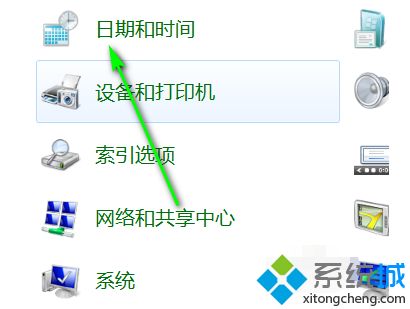
4、接着点击Internet时间。
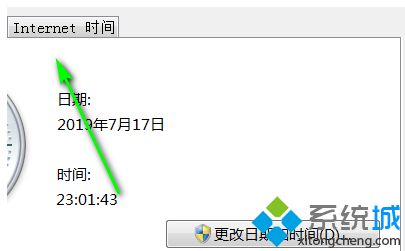
5、然后点击更改设置。

6、在设置里,勾选与Internet时间服务器同步。
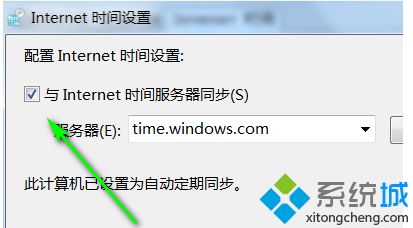
7、勾选完后,点击确定就可以了。
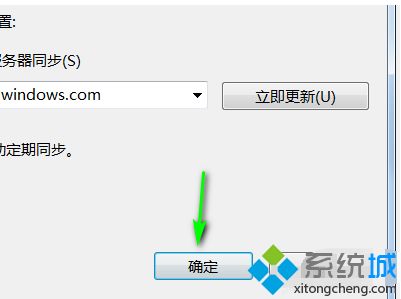
上面就是关于win7电脑时间不走的解决方法啦。如果你的电脑也出现了这种问题,可以参考上面的步骤来解决哦。
该文章是否有帮助到您?
常见问题
- monterey12.1正式版无法检测更新详情0次
- zui13更新计划详细介绍0次
- 优麒麟u盘安装详细教程0次
- 优麒麟和银河麒麟区别详细介绍0次
- monterey屏幕镜像使用教程0次
- monterey关闭sip教程0次
- 优麒麟操作系统详细评测0次
- monterey支持多设备互动吗详情0次
- 优麒麟中文设置教程0次
- monterey和bigsur区别详细介绍0次
系统下载排行
周
月
其他人正在下载
更多
安卓下载
更多
手机上观看
![]() 扫码手机上观看
扫码手机上观看
下一个:
U盘重装视频










